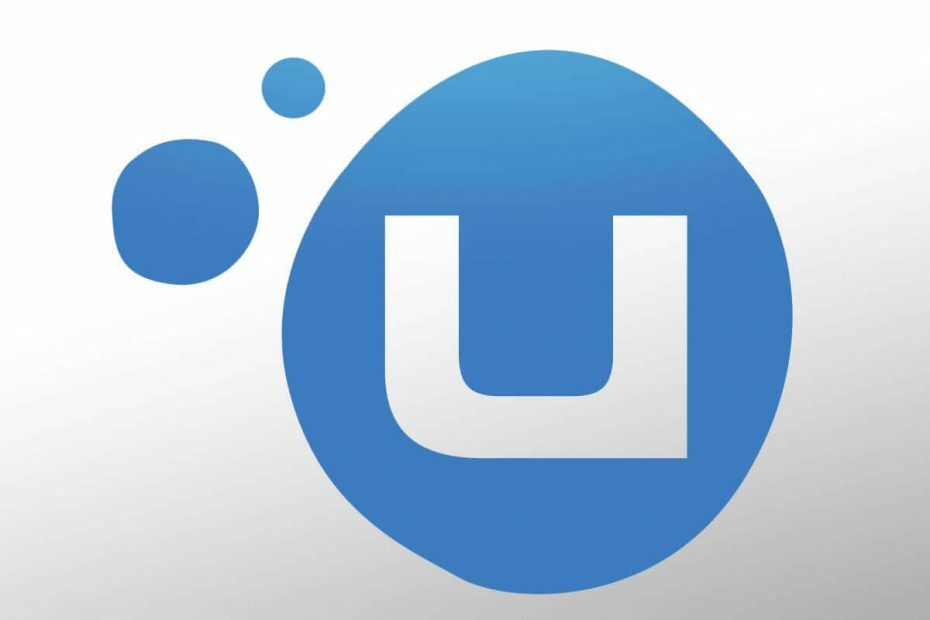
ეს პროგრამა თქვენს დრაივერებს განაგრძობს მუშაობას და ამით გიცავთ კომპიუტერის ჩვეულებრივი შეცდომებისგან და აპარატურის უკმარისობისგან. შეამოწმეთ თქვენი ყველა მძღოლი ახლა 3 მარტივ ეტაპზე:
- ჩამოტვირთეთ DriverFix (დადასტურებული ჩამოტვირთვის ფაილი).
- დააჭირეთ დაიწყეთ სკანირება იპოვონ ყველა პრობლემატური მძღოლი.
- დააჭირეთ განაახლეთ დრაივერები ახალი ვერსიების მისაღებად და სისტემის გაუმართაობის თავიდან ასაცილებლად.
- DriverFix გადმოწერილია ავტორი 0 მკითხველი ამ თვეში.
ბევრი Windows 10 მოთამაშე იყენებს Ubisoft‘'s Uplay დესკტოპის კლიენტს სათამაშო სესიები.
მიუხედავად იმისა, რომ ისეთივე დიდია, როგორც სხვა ციფრული სადისტრიბუციო სერვისები, როგორიცაა Steam, Uplay განსაკუთრებით სასარგებლოა, თუ გსურთ Ubisoft– ის თამაშების თამაში. მაგრამ ზოგჯერ, კლიენტი არ მუშაობს ისე, როგორც ეს განკუთვნილია Windows 10 კომპიუტერებზე.
უამრავ მოთამაშეს აქვს კლიენტის წამოწყება და მასთან შეჯახება ეს პროგრამა არ არის თავსებადი თქვენს ამჟამინდელ ოპერაციულ სისტემასთან შეცდომის შეტყობინება მისი გახსნისას.
ეს საკმაოდ შემაშფოთებელი პრობლემაა და, ჩვეულებრივ, კლიენტის განახლების შემდეგ გვხვდება. თუ ეს თქვენც განიცადეთ, სიამოვნებით გაიგებთ რომ არსებობს გამოსასწორებელი გამოსასწორებელი საკითხები.
რა შემიძლია გავაკეთო, თუ Uთამაში არ არის თავსებადი ჩემს ოპერაციულ სისტემასთან?
1. აწარმოეთ Uplay თავსებადობის რეჟიმში
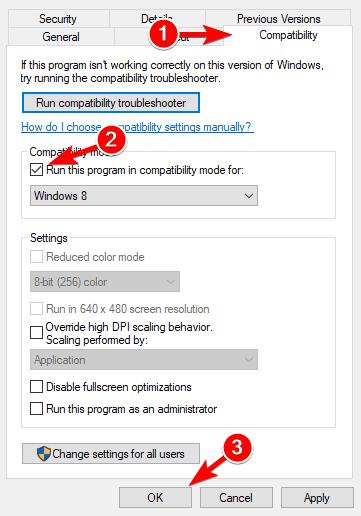
- გადადით Uplay- ზე ინსტალაციის საქაღალდე (ჩვეულებრივ C: \ Program Files (x86) \ Ubisoft \ Ubisoft თამაშის გამშვები).
- განთავსება Uplay.exe და დააწკაპუნეთ თაგუნით.
- Დააკლიკეთ პროპრაიტეტები.
- დააჭირეთ ღილაკს თავსებადობის ჩანართი.
- თავსებადობის რეჟიმში, შეამოწმეთ გაუშვით ეს პროგრამა თავსებადობის რეჟიმში შემდეგისთვის:.
- ახლა აირჩიეთ ვინდოუსის ერთი ძველი ვერსია. შეგიძლიათ სცადოთ რამდენიმე, რომ ნახოთ რომელია თქვენთვის შესაფერისი.
- დააჭირეთ მიმართვა და კარგი.
2. გაუშვით Uplay როგორც ადმინისტრატორი

- გადადით Uplay- ზე ინსტალაციის საქაღალდე (ჩვეულებრივ C: \ Program Files (x86) \ Ubisoft \ Ubisoft თამაშის გამშვები).
- განთავსება Uplay.exe და დააწკაპუნეთ თაგუნით.
- Დააკლიკეთ პროპრაიტეტები.
- დააჭირეთ ღილაკს თავსებადობის ჩანართი.
- პარამეტრების ქვეშ, შეამოწმეთ გაუშვით ეს პროგრამა ადმინისტრატორად.
- დააჭირეთ მიმართვა და კარგი.
თუ გსურთ პროგრამის ნებართვების მხოლოდ დროებითი დაყენება, დააწკაპუნეთ მაუსის მარჯვენა ღილაკით Uplay მალსახმობი და აირჩიეთ Ადმინისტრატორის სახელით გაშვება აპის კონტექსტური მენიუდან.
გარდა ამისა, თუ გსურთ შეცვალოთ მრავალი მომხმარებლის ნებართვა, ნაბიჯი 4-ის შემდეგ დააჭირეთ ღილაკს შეცვალეთ პარამეტრები ყველა მომხმარებლისთვის შემდეგ მიჰყევით შემდეგ ნაბიჯებს.
არაფერი ხდება, როდესაც დააჭირეთ Run as administrator- ს? არ ინერვიულოთ, ჩვენ თქვენთვის სწორი გამოსწორება მივიღეთ.
3. სუფთა ინსტალაცია Uplay

- მთლიანად დახურვა Uplay. თუ საჭიროა, გადადით Პროცესების ადმინისტრატორი და დასრულდება ნებისმიერი დაკავშირებული Uplay პროცესი.
- სურვილისამებრ, კლიენტის დეინსტალაციამდე შეგიძლიათ სარეზერვო თქვენი შენახვა ფაილი.
- წაშალეთ მიმდინარე Uplay კლიენტი თქვენი Windows 10 კომპიუტერიდან. ჩვეულებრივ, დეინსტალატორი შეგიძლიათ იპოვოთ C: \ Program Files (x86) \ Ubisoft \ Ubisoft თამაშის გამშვებში. ასევე გახსოვდეთ წაშალეთ cache საქაღალდე პროცესის დასრულების შემდეგ იგივე ადგილიდან.
- Uplay- ის დეინსტალაციის შემთხვევაში, თქვენი თამაშების დეინსტალაციის შესაძლებლობა გექნებათ. თუ გსურთ თქვენი თამაშების შენარჩუნება, მონიშნეთ ველი მათი დეინსტალაციისთვის ან გააუქმა იგი.
- ჩამოტვირთეთ Uplay- ის უახლესი ვერსია დან Ubisoft– ის ოფიციალური საიტი.
- ინსტალატორის ჩამოტვირთვის შემდეგ, აწარმოეთ ის ადმინისტრატორის უფლებები.
- მიჰყევით ეკრანზე მიმავალ ნაბიჯებს პროცესის დასასრულებლად.
იმისათვის, რომ დარწმუნდეთ იმაში, რომ თქვენ მთლიანად წაშალეთ Uplay- ს ძველი ვერსია თქვენი კომპიუტერიდან, შეგიძლიათ გამოიყენოთ წაშლის ინსტრუმენტი. იპოვნეთ საუკეთესოები ახლავე ამაში სასარგებლო სახელმძღვანელო.
გადახედეთ ამ მოსახერხებელ სახელმძღვანელოს და შეიტყვეთ, თუ როგორ შეგიძლიათ წაშალოთ ნებისმიერი პროგრამული უზრუნველყოფის ნარჩენები თქვენი Windows 10 კომპიუტერიდან.
ზემოთ წარმოდგენილი გადაწყვეტილებების შემდეგ, არ უნდა მიიღოთ ეს პროგრამა არ არის თავსებადი თქვენს ამჟამინდელ ოპერაციულ სისტემასთან შეცდომა აღარ.
თუ თქვენ გაქვთ რაიმე სხვა წინადადება ან კითხვა, ნუ დააყოვნებთ მათ დატოვოთ კომენტარების განყოფილებაში.
წაიკითხე ასევე:
- რატომ ქრება მაღაზიის ჩანართი Uplay კლიენტში?
- რატომ არის Uplay და Steam– ის თავსებადობის ამდენი პრობლემა?
- ფიქსაცია: Uplay PC Windows 10 კავშირის პრობლემები


